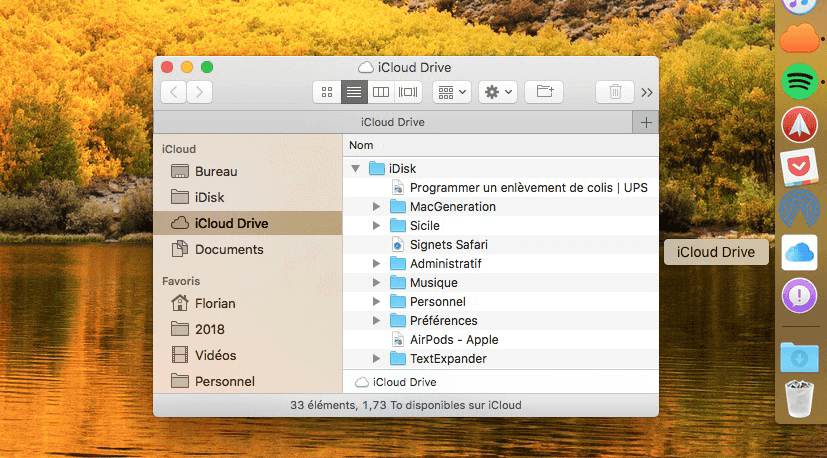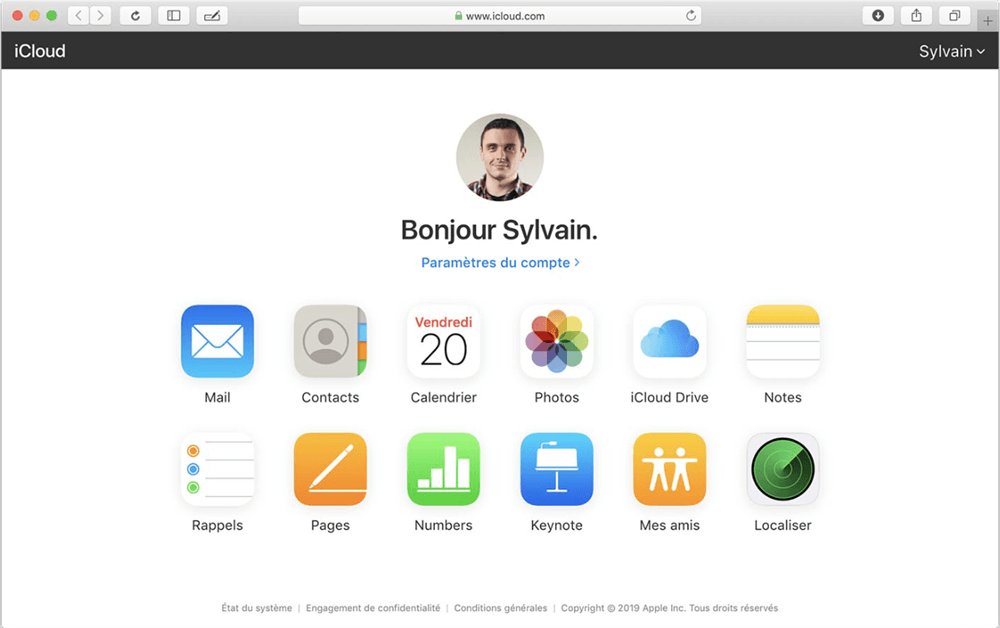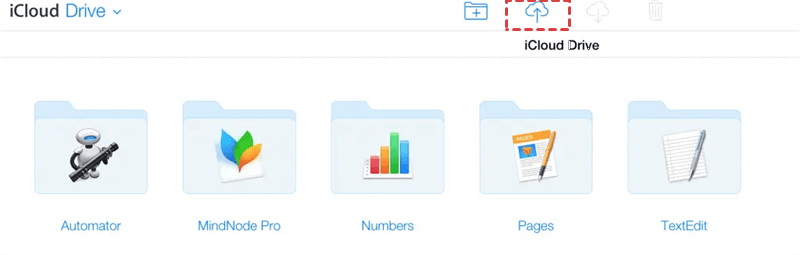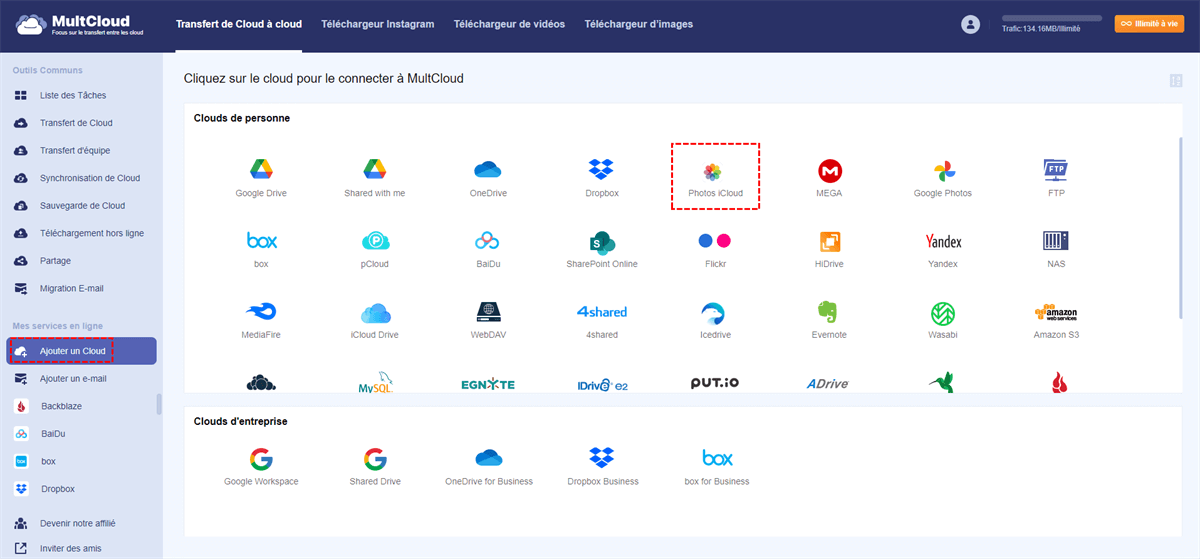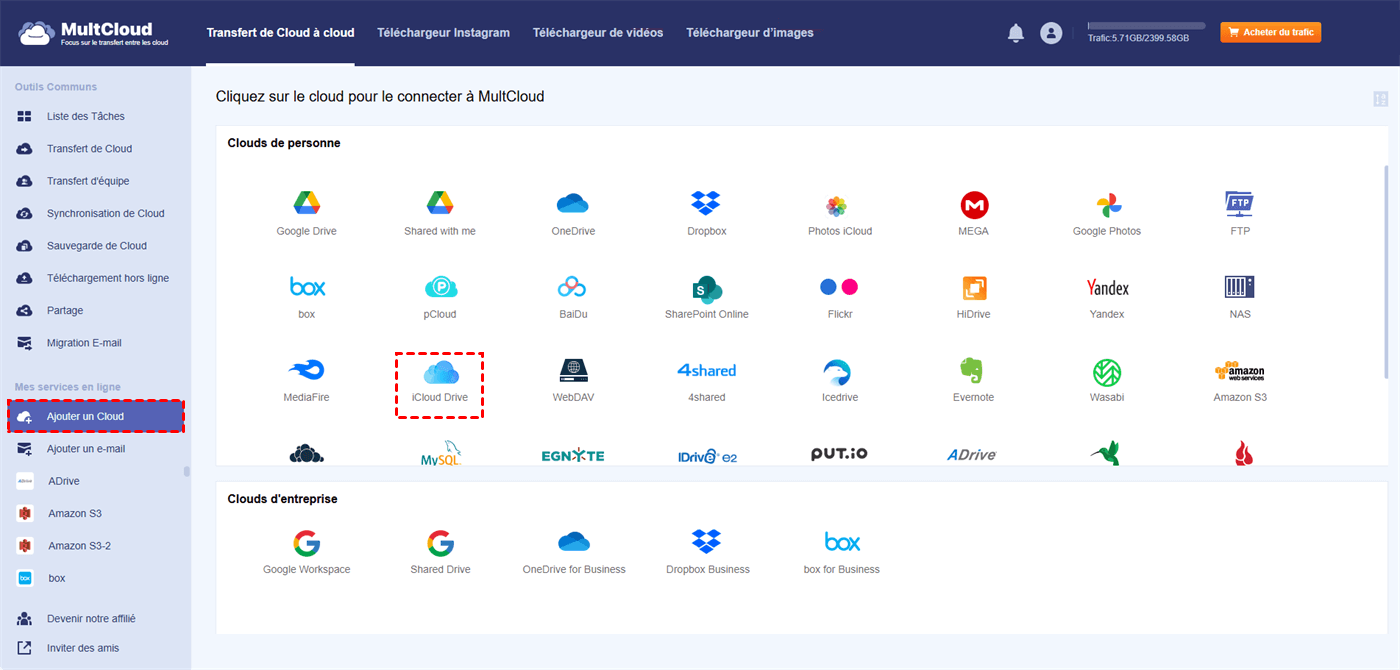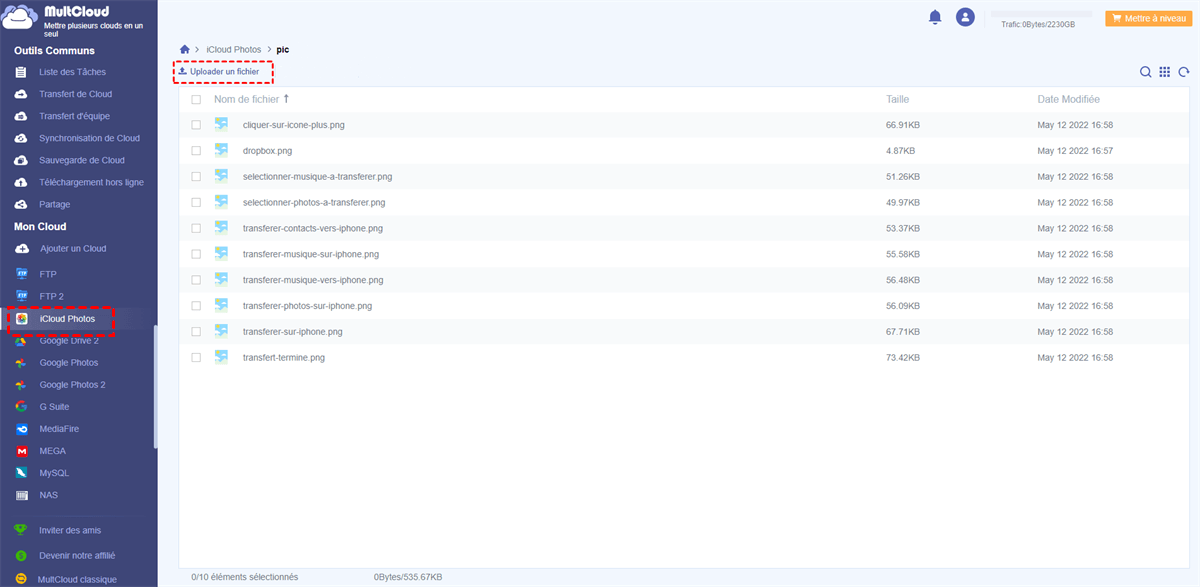Recherche rapide :
Cas d'utilisateur : Comment Transférer des Fichiers du PC vers iCloud ?
Comment transférer mes vidéos et photos de mon PC vers iCloud ? J'ai besoin de partager ces fichiers avec ma famille et mes amis sur mon iPhone. Merci d'avance !
Pourquoi Transférer des Fichiers du PC vers iCloud ?
iCloud est un service de stockage et de traitement de données basé sur le cloud proposé par Apple Inc., lancé en 2011. Il permet aux utilisateurs de stocker leurs données, notamment leurs photos, vidéos, documents, musiques et données d'applications, sur des serveurs distants et d'y accéder depuis n'importe quel appareil connecté à Internet.
Pour économiser de l'espace sur leur ordinateur, de nombreux utilisateurs souhaitent parfois transférer leurs données vers iCloud. L'utilisateur peut également :
- Accès aux fichiers sur plusieurs appareils : En transférant des fichiers d'un PC vers iCloud, les utilisateurs peuvent facilement accéder à leurs fichiers sur plusieurs appareils, notamment iPhone, iPad et Mac. Cela peut être particulièrement utile pour ceux qui changent fréquemment d'appareil ou qui ont besoin d'accéder à leurs fichiers en déplacement.
- Sauvegarde des fichiers importants : Le stockage de fichiers sur iCloud offre une couche de sauvegarde supplémentaire pour les fichiers importants, tels que les documents, les photos et les vidéos. En cas de panne ou de vol de l'ordinateur, les fichiers seront toujours en sécurité dans le cloud.
- Partage de fichiers : iCloud facilite le partage de fichiers (comme partager des photos sur iCloud) avec d'autres personnes, qu'elles utilisent ou non un appareil Apple. En transférant des fichiers sur iCloud, vous pouvez facilement les partager avec vos amis, votre famille ou vos collègues sans vous soucier des limitations de taille de fichier ou des pièces jointes.
[3 Façons] Comment Transférer des Fichiers du PC vers iCloud ?
Tout comme pour le stockage de fichiers sur d'autres services tels que Dropbox, OneDrive et Google Drive, les utilisateurs peuvent utiliser le client iCloud ou le web pour transférer des données de leur ordinateur vers iCloud. Vous pouvez également utiliser MultCloud, un service tiers, pour transférer facilement vos données.
Solution 1 : Transférer des Fichiers du PC vers iCloud via l'Application de Bureau
Que vous utilisiez Windows ou Mac, si vous avez installé le client iCloud sur votre ordinateur, vous pouvez transférer des fichiers directement vers iCloud. Vous pouvez ainsi copier tous les fichiers, dossiers, documents ou éléments stockés sur votre PC vers iCloud. Si vous utilisez Mac, iCloud est déjà intégré au système ; il vous suffit de suivre les étapes ci-dessous :
Étape 1. Sélectionnez le fichier ou le dossier dans le Finder de Mac OS X.
Étape 2. Ouvrez une nouvelle fenêtre du Finder et sélectionnez « iCloud Drive » dans la barre latérale.
Étape 3. Maintenez la touche « Option » enfoncée tout en faisant glisser les fichiers sélectionnés vers iCloud Drive.
Étape 4. Glissez-déposez le fichier vers l'emplacement cible sur iCloud Drive comme d'habitude, puis relâchez la touche « Option ».
Le fichier apparaîtra dans iCloud Drive avec un indicateur de « Synchronisation » en dessous et une barre de progression sur l'icône. Lorsque ces indicateurs disparaissent, le fichier est chargé et copié avec succès du Mac vers iCloud Drive.
Vous pouvez également utiliser les raccourcis clavier « Copier » et « Coller » pour copier des fichiers et des dossiers sur iCloud Drive, de la même manière que vous pouvez copier-coller des fichiers ailleurs dans le Finder de Mac OS X.
Étape 1. Sélectionnez les fichiers ou dossiers à copier sur iCloud Drive et appuyez sur Commande + C pour les copier dans le presse-papiers.
Étape 2. Accédez à iCloud Drive et à l'emplacement souhaité, puis appuyez sur Commande + V pour coller l'élément copié et le charger sur iCloud Drive.
Solution 2 : Transférer des Fichiers du PC vers iCloud via un Navigateur
iCloud permet également aux utilisateurs d'accéder à des données sur le web. Vous pouvez ainsi importer des fichiers sur votre compte iCloud depuis un navigateur Windows ou Mac sans télécharger l'application iCloud pour iOS ou Mac.
Étape 1. Connectez-vous à iCloud.com avec vos identifiants Apple.
Étape 2. Saisissez ensuite le code de vérification envoyé par SMS sur l'iPhone/appareil associé à votre compte iCloud.
Étape 3. Une fois connecté, l'écran ci-dessous s'affiche.
Étape 4. Cliquez sur iCloud Drive, Photos, Notes ou sur d'autres options pour ouvrir l'interface correspondante. L'exemple suivant illustre l'activation d'iCloud Drive.
Étape 5. Il existe deux façons de transférer des fichiers via la page web iCloud :
Option 1. Glisser-déposer : Pour ce faire, sélectionnez le fichier à transférer. Maintenez le bouton de la souris enfoncé et faites-le glisser vers iCloud Drive. Relâchez le bouton pour déposer le fichier.
Option 2. Utiliser l'icône de téléversement : Vous pouvez également utiliser le bouton « Téléverser » pour transférer des fichiers. Cliquez sur l'icône et choisissez les fichiers à téléverser sur iCloud.
Pour transférer plusieurs fichiers vers iCloud : sur Mac, maintenez la touche « Maj » enfoncée et cliquez sur les autres fichiers à importer, puis sur « Ouvrir ». Sur Windows, maintenez la touche « Ctrl » enfoncée et cliquez sur les autres fichiers à importer, puis sur « Ouvrir ». Les fichiers sélectionnés seront alors immédiatement importés sur iCloud Drive.
- Remarques :
- Cette méthode est plus adaptée aux utilisateurs de macOS, car l'application iCloud n'est pas toujours compatible avec les systèmes Windows.
- Si vous devez importer des fichiers sur iCloud Photos, iCloud Drive, Notes, Pages, etc., la procédure est similaire à celle décrite ci-dessus.
Solution 3 : Transférer des Fichiers du PC vers iCloud via un Logiciel Tiers
Pour effectuer un transfert rapide de données du PC vers iCloud, la meilleure solution est d'utiliser un gestionnaire de fichiers cloud : MultCloud. Ce logiciel permet de centraliser la gestion de plusieurs comptes cloud et de leurs données. Il permet également de transférer, synchroniser et sauvegarder rapidement des données entre différents comptes de stockage cloud.
Quels sont les avantages de MultCloud par rapport au téléversement traditionnel ?
- Transfert hors ligne : Une fois la tâche lancée, vous pouvez fermer la page de transfert, voire fermer votre navigateur et votre ordinateur.
- Transfert rapide : MultCloud peut prendre en charge jusqu'à 10 transmissions simultanées, ce qui augmente considérablement la vitesse de transmission globale.
- Transfert sécurisé : Pendant toute la durée de la transmission, MultCloud ne stocke pas vos données de compte et active le système d'autorisation OAuth et le chiffrement AES 256 bits pour garantir la sécurité de la transmission.
- Aucune restriction d'appareil : Basé sur une page web, MultCloud permet aux utilisateurs d'utiliser différents appareils, tels que les téléphones portables, les iPad, les appareils Windows ou Mac.
En seulement 3 étapes simples, vous pouvez facilement transférer toutes vos données de votre PC vers Photos iCloud et iCloud Drive.
Étape 1. Créez un compte MultCloud. Vous pouvez également vous connecter directement avec votre compte Google ou Facebook.
Étape 2. Cliquez sur « Ajouter un Cloud » et sélectionnez l'icône Photos iCloud. Connectez-vous ensuite à votre compte iCloud pour ajouter votre compte à MultCloud.
Étape 3. Accédez à Photos iCloud, recherchez l'album dans lequel vous souhaitez enregistrer la photo et cliquez sur le bouton « Uploader un fichier » dans le ruban supérieur pour y importer la photo. Vous pouvez également glisser-déposer vos photos directement dans l'interface de MultCloud. Le transfert de données du PC vers iCloud Drive s'effectue de la même manière.
- Remarques :
- MultCloud ne prend pas en charge le glisser-déposer de dossiers vers Photos iCloud. Vous pouvez sélectionner manuellement plusieurs photos, puis les glisser-déposer.
- La fonction « Télécharger » vous permet également de télécharger Photos iCloud sur PC facilement.
- Si vous devez transférer Photos iCloud vers d'autres comptes cloud, par exemple transférer Photos iCloud vers OneDrive, vous pouvez utiliser la fonction « Transfert de Cloud » de MultCloud.
Conclusion
Pour transférer des fichiers du PC vers iCloud, il vous suffit de suivre les trois méthodes ci-dessus. Si le processus vous semble trop long, vous pouvez également utiliser la fonction de chargement de MultCloud pour un transfert rapide.
Clouds supportés par MultCloud
-
Google Drive
-
Google Workspace
-
OneDrive
-
OneDrive for Business
-
SharePoint
-
Dropbox
-
Dropbox Business
-
MEGA
-
Google Photos
-
iCloud Photos
-
FTP
-
box
-
box for Business
-
pCloud
-
Baidu
-
Flickr
-
HiDrive
-
Yandex
-
NAS
-
WebDAV
-
MediaFire
-
iCloud Drive
-
WEB.DE
-
Evernote
-
Amazon S3
-
Wasabi
-
ownCloud
-
MySQL
-
Egnyte
-
Putio
-
ADrive
-
SugarSync
-
Backblaze
-
CloudMe
-
MyDrive
-
Cubby